电脑显示器不亮的解决方法(故障排查和维修技巧)
- 电脑攻略
- 2025-02-26
- 23
电脑显示器是我们日常工作和娱乐不可或缺的重要设备之一。然而,有时候我们可能会遇到显示器不亮的问题,这会给我们的使用带来很大的困扰。本文将为您介绍如何排查和解决这个问题。
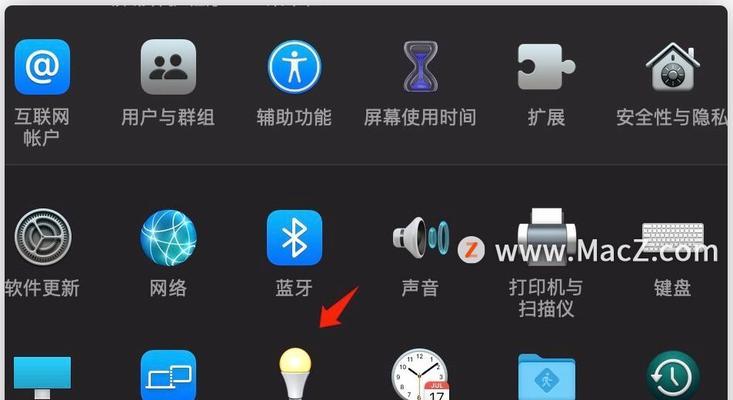
1.检查电源是否连接正常

无论是台式机还是笔记本电脑,首先应该检查显示器的电源线是否正确连接,并且插头是否紧固。
2.确认电源开关是否打开
有些显示器会有独立的电源开关,我们需要确保它处于打开状态。
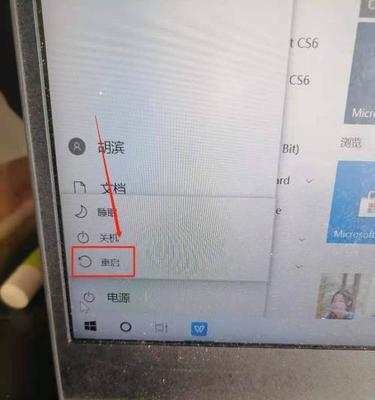
3.调整亮度和对比度
有时候,显示器亮度和对比度的设置可能被调到了极低的位置,导致显示器变得非常暗淡。我们可以通过调整这些参数来解决问题。
4.检查数据线连接是否松动
显示器与电脑连接的数据线可能因为长时间使用或者移动而松动。我们需要确保数据线两端都牢固地连接在显示器和电脑上。
5.更换数据线
如果数据线存在损坏或者老化的情况,我们需要及时更换新的数据线来解决问题。
6.检查显示器信号源选择
某些显示器具有多个信号源选项,例如VGA、HDMI或DP。我们需要确认选择正确的信号源。
7.检查电脑图形卡是否正常工作
显示器不亮可能是由于电脑图形卡的问题导致的。我们可以通过检查设备管理器来确认图形卡是否正常工作。
8.更新图形驱动程序
有时候,旧的或者损坏的图形驱动程序可能会导致显示器不亮。我们可以通过更新图形驱动程序来解决问题。
9.清洁显示器接口和插槽
在长时间使用后,显示器接口和插槽可能会因为灰尘或者腐蚀而导致接触不良。我们可以使用清洁剂和棉签来清洁它们。
10.重置显示器设置
有时候,错误的显示器设置也可能导致显示器不亮。我们可以尝试重置显示器的设置,将其恢复到出厂默认状态。
11.检查显示器背光是否损坏
显示器背光损坏可能是导致显示器不亮的一个原因。我们可以在黑暗环境下观察显示器背光是否正常工作。
12.联系售后服务
如果以上方法都无法解决问题,那么可能是显示器硬件本身出现故障。我们可以联系售后服务进行维修或更换。
13.防止显示器不亮的措施
在日常使用中,我们应该注意保护显示器,避免受到外界撞击或者水分侵入,这样可以减少显示器不亮的概率。
14.预防电脑病毒攻击
一些电脑病毒可能会导致显示器不亮或显示异常。我们应该安装杀毒软件并定期进行系统扫描,以预防此类问题。
15.注意显示器的寿命
显示器也有自己的寿命,长时间使用后可能会出现老化问题。我们可以定期更换新的显示器,以保持良好的使用体验。
当电脑显示器不亮时,我们可以通过检查电源连接、调整亮度和对比度、检查数据线连接、确认信号源选择、更新图形驱动程序等方法来解决问题。如果以上方法无效,我们可以尝试清洁接口、重置显示器设置,并联系售后服务进行维修或更换。同时,我们还应该注意保护显示器、预防病毒攻击,并注意显示器的寿命。通过这些措施,我们可以更好地解决和预防电脑显示器不亮的问题。
版权声明:本文内容由互联网用户自发贡献,该文观点仅代表作者本人。本站仅提供信息存储空间服务,不拥有所有权,不承担相关法律责任。如发现本站有涉嫌抄袭侵权/违法违规的内容, 请发送邮件至 3561739510@qq.com 举报,一经查实,本站将立刻删除。